
Кликмитинг: регистрация, вход в личный кабинет и на вебинар, функционал и тарифы
Сегодня, чтобы провести вебинар, не нужно настраивать кучу аппаратуры и разбираться в тонкостях огромного количества программ. Существуют специальные сервисы, которые сильно упростили задачу. Все настолько легко, что провести вебинар или эфир может даже школьник, который более-менее умеет пользоваться компьютером.
Сегодня поговорим об одном из таких сервисов — Clickmeeting.
Содержание статьи:
Что это за сервис
Сlickmeeting.com — онлайн-платформа для проведения вебинаров с очень богатым функционалом. Интерфейс разработан на восьми языках, в том числе и русском.
Отличительной чертой можно смело назвать бесплатный промо-период, в течение которого ты можешь попробовать, как она работает — целых 30 дней. Огромный плюс — тебе даже не придется вводить номер карты, как требуется у большинства сервисов с промо-периодом. Поэтому можешь не опасаться, что по истечению указанного времени забудешь отключить, и с тебя спишут деньги.
Единственное ограничение, с которым придется столкнуться, используя бесплатную версию, это возможность участия в вебинаре до 25 человек и до 5 человек в онлайн-конференции.
Здесь же доступны 5 аудиоканалов и 4 видеопотока с камер.
Возможности
Кликмитинг предоставляет своим пользователям массу возможностей:
- демонстрация товаров в прямом эфире — ты можешь не только показывать продукцию, но и рассказывать о ней с целью совершить продажу;
- есть возможность демонстрировать экран, запускать видео с Youtube или использовать маркерную доску (важно: когда ты будешь показывать экран, звук слушателям передаваться не будет);
- организация онлайн-совещаний и возможность работать непосредственно в прямом эфире совместно с коллегами;
- проводить онлайн-встречи и онлайн-конференции с неограниченным количеством участников;
- возможность запускать трансляцию вебинаров на Ютуб и Фейсбук.
Clickmeeting интегрируется с разными приложениями. И это лишь краткое описание основного функционала.
Регистрация
Чтобы начать пользоваться платформой, тебе нужно зарегистрироваться.
Для этого открой официальный сайт clickmeeting.com/ru и нажми на кнопку «попробовать бесплатно».
После этого в открывшемся поле заполни все поля, поставь галочки согласия и нажми «зарегистрироваться бесплатно».

На почту поступит письмо. Пройди по ссылке из него, и ты попадешь в личный кабинет, где будет предактивирован бесплатный тарифный план сроком на 30 дней.
Если хочешь поменять тариф, нажми на кнопку «выбрать тариф» в верхней части экрана рядом со своим именем.
Как пользоваться
А теперь давай разберемся, как создать на Кликмитинге вебинар.
Создание и подготовка вебинара
Перейдем к самому интересному — созданию и настройке вебинара.
В верхней части экрана будет расположена панель мониторинга. Нажми «создать мероприятие», и перед тобой откроется пять вкладок.

В блоке «сведения» введи название вебинара — оно будет отражаться в ссылке, которую ты направишь участникам в качестве приглашения.
Выбери тип переговорной:
- постоянная — это онлайн-трансляция прямо сейчас;
- запланированная — начнется в указанное время;
- автомат — настройка автовебинаров;
- по запросу — трансляция начнется по запросу пользователя.
Для постоянной переговорной выбери, как участники будут попадать на вебинар: входить по приглашению, только с паролем, или же он будет доступен для всех.
Теперь займись настройками, открыв вкладку «приемная».
Здесь расположен конструктор, в котором можно прописать данные спикера или прикрепить презентацию. Каждый раздел кликабельный — достаточно его открыть и указать интересующие настройки. О них мы расскажем дальше.
Если отключить раздел «регистрация», то пользователь будет сразу приходить на вебинар без ввода личных данных.
Если открыть «ребрендинг», то можно поменять цветовую палитру, фон и даже логотип.
В конце кликни на кнопку «создать и пригласить», чтобы перейти на следующий шаг.
В разделе «автоматизация» ты можешь настроить все функции, которые хочешь автоматизировать, передвинув бегунок в соответствующей строке.
Перед началом вебинара открой раздел «подготовить мероприятие» в переговорной комнате. Там можешь задать нужные настройки, открыть доступ к микрофону и экрану и нажать зеленую кнопку для начала.
Если тебе нужно загрузить в вебинарную комнату дополнительные материалы, выбери «подготовить мероприятие».
Приглашение участников

Чтобы пригласить участвовать в вебинаре, скопируй и отправь на него ссылку — она находится в панели мониторинга.
Также можно нажать на кнопку «действия», а затем «пригласить». Ты можешь пригласить человека в качестве участника или докладчика.
Запись вебинара

Для записи вебинара нажми на кнопку в верхней части экрана. Узнать, что запись началась, можно по мигающему красному значку.
Настройка автовебинара

Есть возможность настроить автовебинар. Для этого на панели инструментов нажми «запланировать мероприятие», открой «тип переговорной» и выбери автоматическое мероприятие.
Дополнительные возможности

В вебинарной комнате слева есть панель инструментов со множеством полезных настроек.
Режим вопросов
Дает возможность пользователям задавать свои вопросы, и они будут автоматом направляться в чат.
Чат
Его можно активировать в нижней части экрана переговорной комнаты.
Презентация
С помощью этой функции можно показать презентацию слушателям вебинара.
Вебинар по запросу
Ты можешь поделиться с участниками записью вебинара, который можно будет посмотреть в любой момент.
Трансляция на Youtube или Facebook
Ты сможешь запустить трансляцию вебинара на любую из этих площадок.
Тарифы
Всего Клик Митинг предлагает три тарифных плана, один из которых бесплатный. На нем достаточный функционал для того, чтобы понять, как работает платформа. Есть ограничение по количеству участников вебинара и конференции.
Также платформа предлагает индивидуальный тариф для крупных компаний, который подбирается совместно с менеджером. Вся подробная информация есть на официальном сайте в соответствующем разделе.
ТОП-3 аналога
Есть также множество других подобных ресурсов. Рассмотрим три альтернативы, которые наиболее популярны среди пользователей интернета.
Zoom

Если верить отзывам, то это один из наиболее известных сервисов для проведения конференций онлайн. У него небогатый функционал, но все необходимое для обычных встреч в эфире есть. Чат, демонстрация экрана, записи прошлых вебинаров, контакты.
Можно создавать закрытые и открытые групповые чаты, настраивать внешний вид экрана и вебинарной комнаты, бесплатная IP-телефония, возможность планировать конференции и многое другое.
Зум можно использовать не только на компьютере, но и на мобильном телефоне.
Virtual Room

Еще одна известная платформа для проведения вебинаров. Можно проводить аудио и видеоконференции, создавать чаты для участников, запускать опросы и многое другое.
Есть отчеты и интеграция со сторонними сервисами.
Ты можешь наделить правами и ролями доступа других пользователей, если это необходимо.
linkchat

Облачный сервис для проведения вебинаров и конференций прямо в браузере. Есть отдельные комнаты для бесед и проведения онлайн-конференций. Интегрируется по API со сторонними сервисами. Аудио и видео воспроизводятся в формате Full HD.
Сервис дает возможность не просто проводить онлайн-конференции, но и запускать трансляции, включать чат, в том числе и видео, подключать комнаты к телефонии и многое другое. Ты можешь оформить вебинарную комнату под свой корпоративный стиль.
Есть API для генерации гостевых ссылок и готовые интеграции со множеством приложений.
Заключение
Clickmeeting — достойный сервис для проведения вебинаров. Ты можешь убедиться в этом сам, попробовав бесплатную версию.
Он подойдет небольшим компаниям, которые проводят вебинары среди ограниченного числа пользователей. Либо крупным организациям, которые готовы платить за дополнительные возможности.
Комментарии (0)
 Сервисы
Сервисы ТОП-15 нейросетей для эксперта
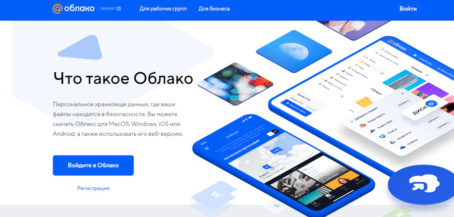 Сервисы
Сервисы Облако Майл.ру: регистрация, вход в личный кабинет, фунции и тарифы (обзор)
 Сервисы
Сервисы Живосайт: официальный сайт, регистрация и вход в личный кабинет, возможности и тарифы
 Сервисы
Сервисы 

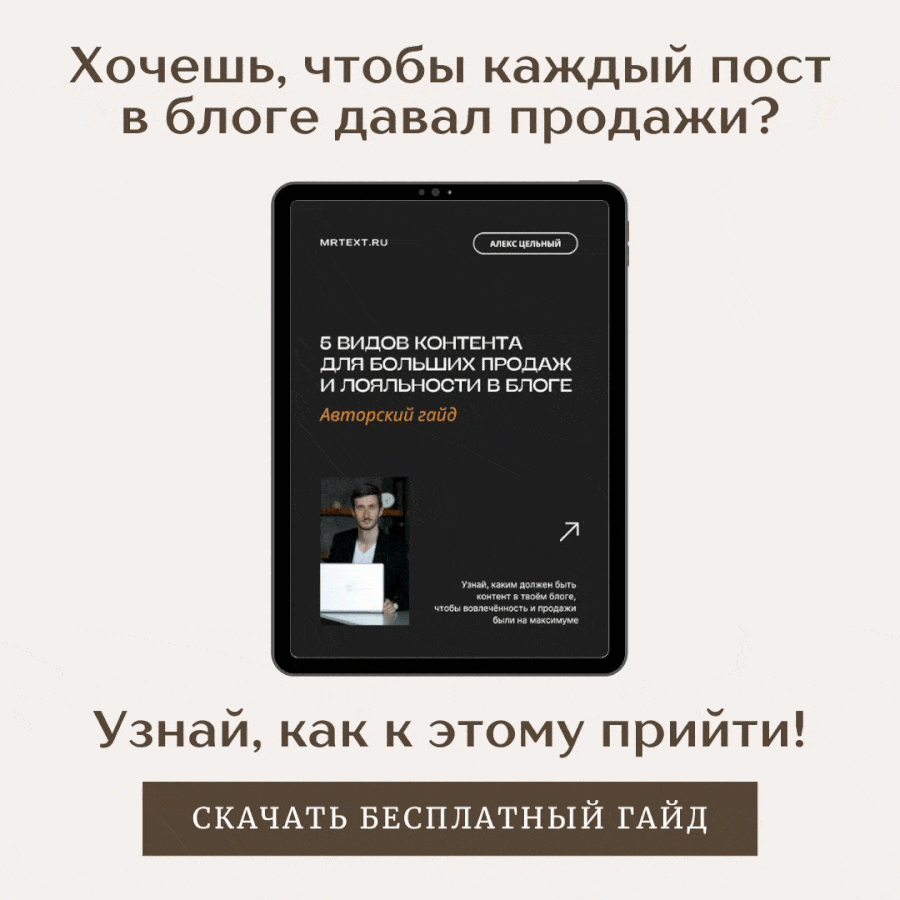



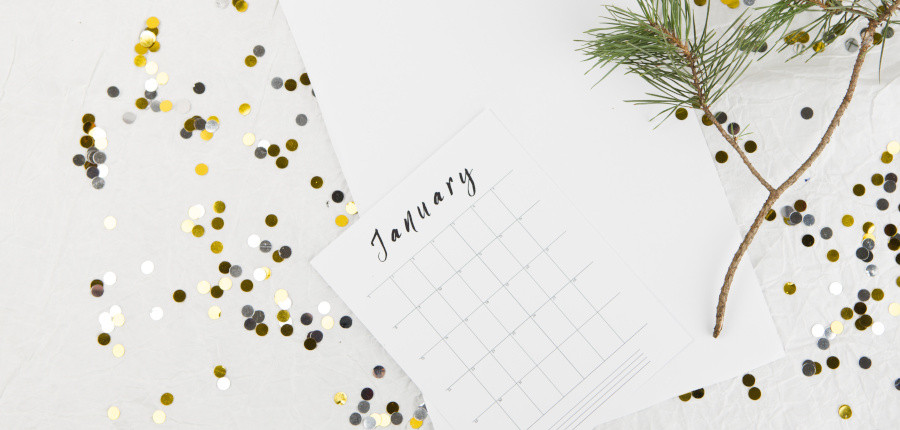


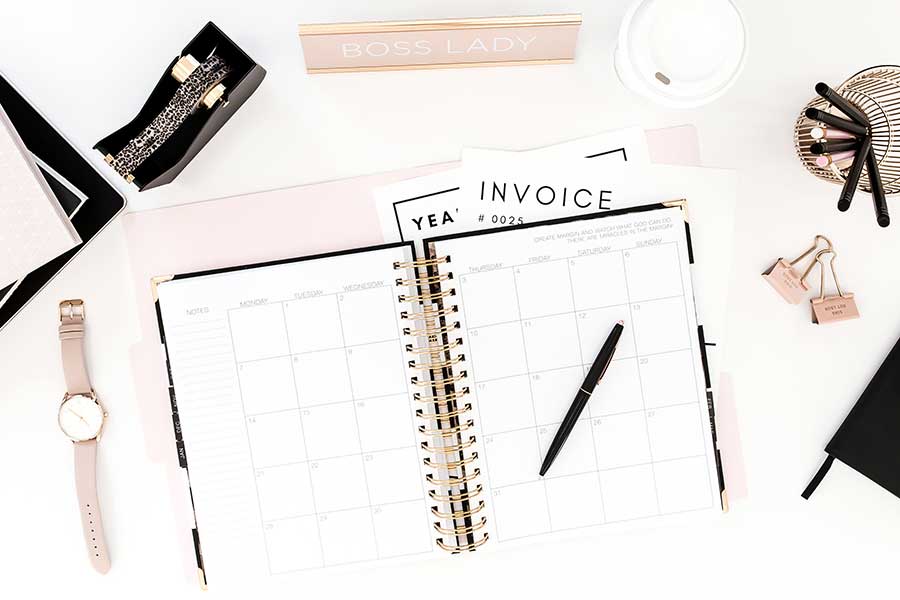

Добавить комментарий